有时我们在使用ChemDraw绘制结构式时会需要将绘制的某个部分与另外一部分连接起来或需要将图形的某部分移动到另一个位置,这时我们应该怎样操作才能达到目的呢?本文将和大家一起分享。
一、化学结构的连接方法一:以键连接
1、使两个要连接的结构不断靠近,要连接的两个键几乎重叠;
2、用选择工具选择要连接的两个键;
3、从Object菜单中选择Join命令。如图1所示
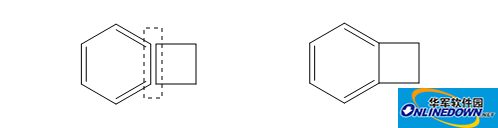
图1
注意:要连接的两个化学结构必须离得足够近,否则Join命令不呈激活状态。结构间的“容差”可在File菜单里的Preference(参数)对话框中进行更改(红圈中数值)如图2所示。

图2
二、化学结构的连接方法二:以原子连接
1、使两个要连接的结构不断靠近,要连接的两个原子几乎重叠;
2、用选择工具选择要连接的两个原子;
3、从Object菜单中选择Join命令。如图3所示
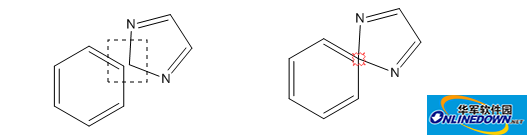
图3
注意:当连接两个不同颜色的键或原子符号时,最前面结构的颜色成为最终结构的颜色;当连接两个有符号的原子时,最前面的原子符号成为最终结构的原子符号。
三、ChemDraw中结构的移动:一般移动操作
1、利用选择工具移动ChemDraw结构,
选择工具选中要移动的ChemDraw结构后,点击鼠标选中此结构,接着通过拖动鼠标将结构移动到所需位置。如图4所示
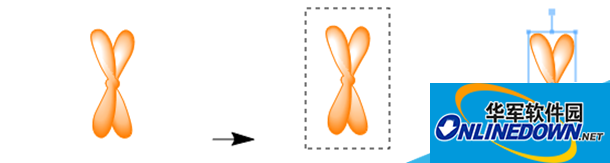
图4
2、小幅度移动被选结构
选择工具选中要移动的ChemDraw结构后,用键盘箭头键来移动被选结构,每按一次,被选结构在箭头方向上移动1点(0.035cm)。
说明:这种小幅度移动通常用于排列结构。
3、大幅度移动被选结构
选择工具选中要移动的ChemDraw结构后,用Alt+键盘箭头键来移动被选结构,每按一次,被选结构在箭头方向上移动10点(0.35cm)。
四、ChemDraw中结构的移动:利用剪贴板移动ChemDraw结构
在使用选择工具选中要复制的ChemDraw结构后,在Edit菜单中选择Cut命令,之后再选择Paste命令,可把剪贴板中的拷贝移动到同一文档的另一位置,或者另一个ChemDraw文档中及其他类型的文档中。如图5所示
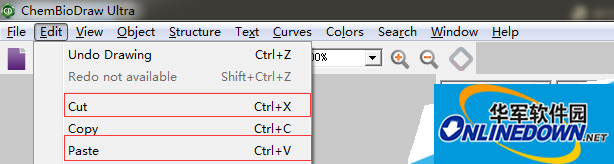
图5
五、ChemDraw中结构的移动:移动原子
前面两种情况都是整体移动结构,移动结构上的原子属于局部移动,所以移动原子时要用选择工具进行局部选择。利用选择工具选择原子及相连的键,此时点击鼠标并拖动,原子被移动并且连接在原子上的键同时被拉伸。如图6所示
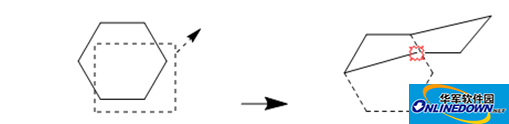
图6
总结:以上就是连接ChemDraw结构与移动ChemDraw结构的内容,希望大家可以自己尝试一下,更多软件教程尽在华军软件园资讯教程中心!!!




